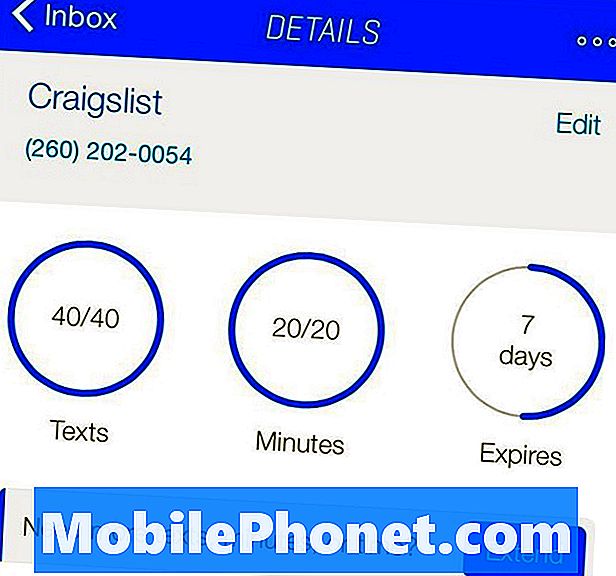NộI Dung
Màn hình đen chết chóc có thể xảy ra với tất cả các thiết bị di động kể cả máy tính bảng như Samsung Galaxy Tab S4 mới. Triệu chứng phổ biến nhất của sự cố này là màn hình chuyển sang màu đen - do đó có tên - nhưng ngoài điều đó, bản thân thiết bị không phản hồi và không bật cho dù bạn nhấn hoặc giữ phím nguồn bao nhiêu lần. Nó thậm chí sẽ không sạc nếu bạn kết nối nó với bộ sạc của nó và những triệu chứng này sẽ khiến chủ sở hữu nghĩ rằng thiết bị của họ có một số loại vấn đề phần cứng.
Thông thường bạn sẽ nghĩ rằng màn hình đen chết chóc là một vấn đề phần cứng, đặc biệt nếu bạn biết rằng nó bị hư hỏng vật lý hoặc chất lỏng. Tuy nhiên, nếu không có dấu hiệu hoặc lý do rõ ràng, đây có thể chỉ là một vấn đề nhỏ khác liên quan đến phần sụn và trong trường hợp đó, vấn đề có thể dễ dàng được khắc phục. Tiếp tục đọc phần bên dưới vì tôi sẽ chia sẻ với bạn giải pháp mà chúng tôi đang sử dụng để giải quyết các vấn đề như thế này.
Trước bất kỳ điều gì khác, nếu bạn gặp các sự cố khác với thiết bị của mình, hãy thử duyệt qua trang khắc phục sự cố của chúng tôi vì chúng tôi đã giải quyết một số sự cố với thiết bị này. Kỳ lạ là chúng tôi đã xuất bản một bài đăng giải quyết các vấn đề tương tự. Hãy thử tìm các vấn đề có các triệu chứng tương tự với những gì bạn hiện có và thoải mái sử dụng các giải pháp mà chúng tôi đã đề xuất. Nếu chúng không phù hợp với bạn hoặc nếu bạn vẫn cần chúng tôi trợ giúp, hãy điền vào bảng câu hỏi của chúng tôi và nhấn gửi để liên hệ với chúng tôi.
Làm thế nào để khắc phục sự cố Galaxy Tab S4 bị chết màn hình đen?
Như tôi đã nói trước đó, loại vấn đề này có thể chỉ là một vấn đề nhỏ với phần sụn vì hầu hết thời gian xảy ra màn hình đen chết chóc nếu phần sụn bị treo. Với điều đó đã được nói, đây là những gì bạn nên làm với nó…
Thực hiện quy trình Buộc khởi động lại
Đó phải là điều đầu tiên bạn nên làm và nó có thể là điều duy nhất bạn cần làm, đặc biệt nếu sự cố bắt đầu mà không có lý do rõ ràng. Nếu bạn đã quen với phương pháp kéo pin để khắc phục các điện thoại cũ hơn ngừng phản hồi, thì quy trình bắt buộc khởi động lại chỉ là bản sao của quy trình đó mà chúng tôi thực hiện phương pháp này trên các thiết bị có pin không thể tháo rời. Để thực hiện việc này, hãy nhấn và giữ Quyền lực và Giảm âm lượng phím trong tối đa 45 giây. Nếu được thực hiện đúng cách, máy tính bảng của bạn có thể bật và khởi động như bình thường, điều đó có thể là dấu chấm hết cho sự cố. Nhưng nếu thiết bị của bạn vẫn không phản hồi sau lần thử đầu tiên, hãy thực hiện thêm một vài lần nữa để đảm bảo rằng bạn đang làm đúng. Nếu sau đó nó vẫn không phản hồi thì hãy thử cách này thay thế…
- Trước tiên, nhấn và giữ nút Giảm âm lượng và không nhả nút này.
- Bây giờ, nhấn và giữ phím Nguồn trong khi giữ nút Giảm âm lượng.
- Giữ cả hai phím được giữ cùng nhau trong 45 giây trở lên.
Nó thực sự chỉ giống như quy trình đầu tiên nhưng trong quy trình này, chúng tôi cố gắng nhấn và giữ nút giảm âm lượng trước phím nguồn. Nếu bạn làm như vậy, nó sẽ cho bạn kết quả tương tự nhưng nếu bạn nhấn và giữ phím nguồn trước, máy tính bảng của bạn có thể tiếp tục không phản hồi. Tuy nhiên, sau khi thực hiện đúng cách mà thiết bị của bạn vẫn không bật thì có thể là do pin đã hết.
Sạc máy tính bảng của bạn và thực hiện Buộc khởi động lại
Pin cạn không thực sự là một vấn đề vì hầu hết thời gian điện thoại của bạn sẽ phản hồi khi có dòng điện chạy qua các mạch của nó. Tuy nhiên, đôi khi pin cạn cũng có thể gây ra sự cố phần sụn vì một số dịch vụ và thành phần phần cứng có thể không được tắt đúng cách. Nếu trường hợp này xảy ra với Galaxy Tab S4 của bạn, thì dù bạn có thực hiện quy trình bắt buộc khởi động lại bao nhiêu lần, thiết bị của bạn vẫn không bật vì không còn pin để cung cấp năng lượng. Vì vậy, để giải quyết vấn đề này, đây là những gì bạn cần làm:
- Cắm bộ sạc vào ổ cắm điện trên tường đang hoạt động.
- Kết nối Galaxy Tab S4 của bạn với bộ sạc bằng cáp do nhà sản xuất cung cấp.
- Bất kể máy tính bảng có đang sạc hay không, hãy để máy tính bảng kết nối với bộ sạc trong ít nhất 10 phút.
- Sau đó, nhấn và giữ nút Giảm âm lượng trước và không nhả nút này.
- Bây giờ, nhấn và giữ phím Nguồn trong khi giữ nút Giảm âm lượng.
- Giữ cả hai phím được giữ cùng nhau trong 45 giây trở lên.
Nếu thiết bị của bạn khởi động sau đó, thì đó là sự cố đã kết thúc nhưng nếu không, bạn nên mang thiết bị trở lại cửa hàng hoặc cửa hàng để kỹ thuật viên có thể kiểm tra cho bạn. Tôi hy vọng rằng hướng dẫn khắc phục sự cố này có thể giúp bạn theo cách này hay cách khác. Cảm ơn bạn đã đọc!
BÀI ĐĂNG LIÊN QUAN:
- Phải làm gì nếu Samsung Galaxy Tab S4 của bạn liên tục bị đơ và lag?
- Phải làm gì nếu Samsung Galaxy Tab S4 của bạn liên tục hiển thị lỗi "Phát hiện độ ẩm"?
- Làm thế nào để khắc phục Samsung Galaxy Tab S4 bật không lên?
- Hướng dẫn Đặt lại Samsung Galaxy Tab S4: Cách Đặt lại Chính, Đặt lại Cài đặt Mạng, Đặt lại Mềm cho Máy tính bảng của bạn
Kết nối với chúng tôi
Chúng tôi luôn cởi mở với các vấn đề, câu hỏi và đề xuất của bạn, vì vậy hãy liên hệ với chúng tôi bằng cách điền vào biểu mẫu này. Đây là một dịch vụ miễn phí mà chúng tôi cung cấp và chúng tôi sẽ không tính phí bạn một xu cho nó. Nhưng xin lưu ý rằng chúng tôi nhận được hàng trăm email mỗi ngày và chúng tôi không thể trả lời từng email một. Nhưng hãy yên tâm, chúng tôi đã đọc mọi tin nhắn mà chúng tôi nhận được. Đối với những người mà chúng tôi đã giúp đỡ, vui lòng quảng bá bằng cách chia sẻ bài đăng của chúng tôi với bạn bè của bạn hoặc chỉ cần thích trang Facebook và Google+ của chúng tôi hoặc theo dõi chúng tôi trên Twitter.